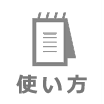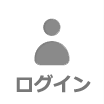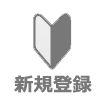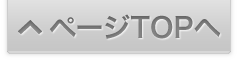よくある質問
 サービス全般について
サービス全般について 登録情報について
登録情報について 月額プラン、ポイントについて
月額プラン、ポイントについて サービス全般について
サービス全般についていつでも書店とは?
いつでも書店とは、パソコン・スマートフォン・タブレット端末等で電子コミック、書籍等を読むことができるサービスです。
「いつでも書店」(WEBサイト)より電子書籍をご購入いただき、閲覧は専用ビューア「いつでも本棚」(無料アプリ)にてお楽しみいただけます。
下のボタンから専用ビューア(無料アプリ)「いつでも本棚」をダウンロードして下さい。
iOS用アプリAndroid用アプリ「いつでも書店」(WEBサイト)より電子書籍をご購入いただき、閲覧は専用ビューア「いつでも本棚」(無料アプリ)にてお楽しみいただけます。
下のボタンから専用ビューア(無料アプリ)「いつでも本棚」をダウンロードして下さい。
※PCでの作品閲覧方法がアプリからブラウザビューアへ変更となります。詳しくはこちらをご確認ください。
電子書籍を読むためには?
下記の手順を行って下さい。
1.まずはWEBサイト「いつでも書店」にて会員登録、月額プランに登録し、ポイントを取得します。
2.読みたい本を選びます。
3.本を選択すると「作品の一覧」のページが表示されますので、そちらよりお好みの話数または巻数を選択します。
4.ダウンロードページが表示されましたら、タイトルと話数または巻数をご確認の上、「購入する」をタップします。
5.「ダウンロード」の表示に切り替わりましたら、「ダウンロード」をタップしていただくとダウンロードが開始されます。
※通信状況などにより多少お時間を要する場合があります。
1.まずはWEBサイト「いつでも書店」にて会員登録、月額プランに登録し、ポイントを取得します。
2.読みたい本を選びます。
3.本を選択すると「作品の一覧」のページが表示されますので、そちらよりお好みの話数または巻数を選択します。
4.ダウンロードページが表示されましたら、タイトルと話数または巻数をご確認の上、「購入する」をタップします。
5.「ダウンロード」の表示に切り替わりましたら、「ダウンロード」をタップしていただくとダウンロードが開始されます。
※通信状況などにより多少お時間を要する場合があります。
会員登録する方法は?
いつでも書店をご利用いただくには会員登録が必要となります。
お客様のお支払方法によって登録方法が異なりますのでご注意ください。
■携帯電話料金との合算請求をご利用の場合
docomo、au、SoftBank・Y!mobileの合算請求をご利用されるお客様は、下記手順にてご登録いただけます。
①新規登録ページにある「携帯電話の合算請求をご利用するお客様」からご希望される携帯会社のボタンをタップします。
②それぞれの携帯会社のログインページよりお客様の携帯電話のログインIDとパスワードを入力します。
③ログイン完了ページで「月額プランに登録」をタップします。
④お客様のご希望のコースを選択し、「登録」をタップします。
※ご利用いただく決済方法によっては、購入前に登録したセキュリティーコードの入力が必要となる場合がございます。
⑤月額プランへのご登録が完了し、いつでも書店をご利用いただけます。
■クレジットカード決済をご利用の場合
クレジットカード決済をご利用いただくためには「いつでも書店ID」の作成が必要です。
いつでも書店IDは、下記手順にてご登録いただけます。
①新規登録ページにある「いつでも書店IDを作成」のボタンをタップします。
(メールフォームが立ち上がりますのでそのまま空メールを送信してください。)
②メールに記載されたURLをタップし、ご希望のいつでも書店IDとパスワードを入力します。
③ログイン完了ページで「月額プランに登録」をタップします。
④お客様のご希望のコースを選択し、「登録」をタップします。
⑤クレジットカード情報を入力します。
⑥月額プランへのご登録が完了し、いつでも書店をご利用いただけます。
※迷惑メール防止のため受信設定をしている場合は、あらかじめ設定を解除、あるいは下記のドメイン指定設定を行ってください。
「@itsudoco.com」
■その他決済方法をご希望される場合
グランデータ決済をご希望の方は、新規登録ページをタップして、グランデータIDとパスワードを入力してご登録ください。
スマモバ決済をご希望の方は、新規登録ページをタップして、スマモバ会員IDとパスワードを入力してご登録ください。
スマモバ決済:スマートモバイルコミュニケーションズ株式会社提供の「Smart Mobile Phone」と合算請求
※2回線以上ご契約の場合、スマートモバイルコミュニケーションズ株式会社の指定する、任意の回線の「スマモバご利用料金」に合算請求させていただきます。
合算対象回線をご指定いただきたい場合は「いつでも書店」のお申込月の末日までに、スマモバカスタマーサポートセンターまでご連絡をお願いいたします。
なお、ご契約の内容によりご指定いただけない場合がございますので予めご了承お願いいたします。
【スマモバカスタマーサポートセンター】
0570-022-577
受付時間:10:00~18:00(土日祝日含む)
公衆電話、非通知設定の電話、プリペイド式携帯電話、一部のIP電話、国際電話からはご利用いただけません。
Toppa! プロバイダ決済をご希望の方はこちらからご登録ください。
LG決済をご希望の方はこちらからご登録ください。
楽天ペイ※をご希望の方は新規登録ページにある「楽天ログイン」ボタンからご登録ください。
※楽天ペイとは、楽天会員の方が楽天グループ以外のサイトでも 「あんしん」「簡単」「便利」に、お支払いをすることができるサービスです。お支払い額に応じて楽天ポイントを貯めることも、使うこともできます。
お客様のお支払方法によって登録方法が異なりますのでご注意ください。
■携帯電話料金との合算請求をご利用の場合
docomo、au、SoftBank・Y!mobileの合算請求をご利用されるお客様は、下記手順にてご登録いただけます。
①新規登録ページにある「携帯電話の合算請求をご利用するお客様」からご希望される携帯会社のボタンをタップします。
②それぞれの携帯会社のログインページよりお客様の携帯電話のログインIDとパスワードを入力します。
③ログイン完了ページで「月額プランに登録」をタップします。
④お客様のご希望のコースを選択し、「登録」をタップします。
※ご利用いただく決済方法によっては、購入前に登録したセキュリティーコードの入力が必要となる場合がございます。
⑤月額プランへのご登録が完了し、いつでも書店をご利用いただけます。
■クレジットカード決済をご利用の場合
クレジットカード決済をご利用いただくためには「いつでも書店ID」の作成が必要です。
いつでも書店IDは、下記手順にてご登録いただけます。
①新規登録ページにある「いつでも書店IDを作成」のボタンをタップします。
(メールフォームが立ち上がりますのでそのまま空メールを送信してください。)
②メールに記載されたURLをタップし、ご希望のいつでも書店IDとパスワードを入力します。
③ログイン完了ページで「月額プランに登録」をタップします。
④お客様のご希望のコースを選択し、「登録」をタップします。
⑤クレジットカード情報を入力します。
⑥月額プランへのご登録が完了し、いつでも書店をご利用いただけます。
※迷惑メール防止のため受信設定をしている場合は、あらかじめ設定を解除、あるいは下記のドメイン指定設定を行ってください。
「@itsudoco.com」
■その他決済方法をご希望される場合
グランデータ決済をご希望の方は、新規登録ページをタップして、グランデータIDとパスワードを入力してご登録ください。
スマモバ決済をご希望の方は、新規登録ページをタップして、スマモバ会員IDとパスワードを入力してご登録ください。
スマモバ決済:スマートモバイルコミュニケーションズ株式会社提供の「Smart Mobile Phone」と合算請求
※2回線以上ご契約の場合、スマートモバイルコミュニケーションズ株式会社の指定する、任意の回線の「スマモバご利用料金」に合算請求させていただきます。
合算対象回線をご指定いただきたい場合は「いつでも書店」のお申込月の末日までに、スマモバカスタマーサポートセンターまでご連絡をお願いいたします。
なお、ご契約の内容によりご指定いただけない場合がございますので予めご了承お願いいたします。
【スマモバカスタマーサポートセンター】
0570-022-577
受付時間:10:00~18:00(土日祝日含む)
公衆電話、非通知設定の電話、プリペイド式携帯電話、一部のIP電話、国際電話からはご利用いただけません。
Toppa! プロバイダ決済をご希望の方はこちらからご登録ください。
LG決済をご希望の方はこちらからご登録ください。
楽天ペイ※をご希望の方は新規登録ページにある「楽天ログイン」ボタンからご登録ください。
※楽天ペイとは、楽天会員の方が楽天グループ以外のサイトでも 「あんしん」「簡単」「便利」に、お支払いをすることができるサービスです。お支払い額に応じて楽天ポイントを貯めることも、使うこともできます。
ログイン方法について
いつでも書店をご利用いただくにはログインをしていただく必要がございます。
下記ボタンよりログインを行ってください。
ログイン下記ボタンよりログインを行ってください。
■いつでも書店IDでログイン(クレジットカード決済・MNP)
ログインページにある「いつでも書店ID」ボタンをタップしてください。ログインページでお客様のログインIDとパスワードを入力いただきます。
■dアカウントでログイン(spモード コンテンツ決済サービス・d払い)
ログインページにある「dアカウント」ボタンをタップしてください。
docomoログインページでお客様のdアカウントのIDとパスワードを入力いただきます。
■au IDでログイン(auかんたん決済)
ログインページにある「au ID」ボタンをタップしてください。 auログインページでお客様のau IDとパスワードを入力いただきます。
■My SoftBank ID・My Y!mobile IDでログイン(ソフトバンクまとめて支払い・ワイモバイルまとめて支払い)
ログインページにある「My SoftBank ID」「My Y!mobile ID」ボタンをタップしてください。ログインページでお客様の携帯電話番号とパスワードを入力いただきます。
■ZITTO IDでログイン
ログインページでお客様のZITTO ID(メールアドレス)とパスワードを入力いただきます。
※Visaゴールド電子書籍特別優待プランのお客様も「ZITTO ID」からログインください。
■グランデータIDでログイン
ログインページにある「グランデータID」ボタンをタップしてください。
ログインページでお客様のグランデータIDとパスワードを入力いただきます。
■スマモバ会員IDでログイン
ログインページにある「スマモバ会員ID」ボタンをタップしてください。
ログインページでお客様のスマモバ会員IDとパスワードを入力いただきます。
■Toppa! IDでログイン(Toppa! プロバイダ決済)
ログインページにある「Toppa! ID」ボタンをタップしてください。ログインページでお客様のアカウント IDと接続パスワードを入力いただきます。
■LG会員 IDでログイン(LG決済)
ログインページにある「LG会員ID」ボタンをタップしてください。ログインページでお客様のLG会員IDとパスワードを入力いただきます。 ※ EXPO(エクスポ)、SMAKET(スマケット)、HAPPY(ハッピー)、tcs(ティーシーエス)の会員サービスでご入会いただいたお客様は「LG会員ID」でログインしてください。
■Appleでサインイン
ログインページにある「Appleでサインイン」ボタンをタップしてください。ご利用の端末がサインアウト状態の場合は、サインインページでお客様のAppleIDとパスワードを入力いただきます。
■楽天会員IDでログイン(楽天ペイ)
ログインページにある「楽天ログイン」ボタンをタップしてください。ログインページでお客様の楽天会員IDとパスワードを入力いただきます。
何台の端末で利用できますか?
1つのログインIDで同時に3台の端末まで利用可能です。
1台目の端末で購入した作品を別の端末でご覧いただくには「同期」操作が必要です。
(「同期」方法は「2台目、3台目の端末での利用方法」をご参照ください)
1台目の端末で購入した作品を別の端末でご覧いただくには「同期」操作が必要です。
(「同期」方法は「2台目、3台目の端末での利用方法」をご参照ください)
対応しているデバイスは?
■Windows
Windows 8.1/10
■Mac OS
Mac OS X 10.11以降
■Android(スマートフォン・タブレット)
Android6.0 以上
■iOS端末(iPhone・iPad)
iOS15.2以降
■推奨ブラウザ
Google Chrome / Firefox / Microsoft Edge / Safari
※それぞれ最新バーションを推奨
※記載されていないOS、ブラウザをご利用の場合、サービスの動作保証ができかねますため、対応デバイスのバージョンを確認の上、ご利用いただきますようお願いいたします。
※上記以外の環境でのご利用で生じたトラブルに関して、当社は一切責任を負いかねますので、あらかじめご了承ください。
※推奨環境であっても全ての動作を保証するものではございませんのであらかじめご了承ください。
※推奨環境は予告なしに変更される場合がございます。
いつでも書店IDをお忘れの方へ
いつでも書店ID作成時に、いつでも書店IDを明記したメールをお送りしておりますので、メールの記載内容をご確認ください。
それでもわからない方はご登録されたメールアドレスを明記の上、下記ボタンよりお問い合わせください。
お問い合わせそれでもわからない方はご登録されたメールアドレスを明記の上、下記ボタンよりお問い合わせください。
 登録情報について
登録情報についてパスワードやメールアドレスの変更方法は?
■いつでも書店IDをご利用のお客様
WEBサイト「いつでも書店」内のメニューから「IDを忘れた/PWを変更」または「メールアドレスを変更」を選択します。
画面の指示に従って、変更のお手続きを進めて下さい。
※迷惑メール防止のため受信設定をしている場合は、あらかじめ設定を解除、あるいは下記のドメイン指定設定を行ってください。
「@itsudoco.com」
■ZITTO IDをご利用中のお客様
ZITTOポータルサイトへログイン後、ページ上部の「メニュー」を選択します。
https://www.zitto.jp/
「メールアドレスの変更」または「パスワードの変更」を選択し、画面の指示に従って変更のお手続きを行ってください。
■その他IDをご利用のお客様
各サービスごとに、パスワードやメールアドレスの変更方法が異なります。
詳しくはログインで使用しているサービスページにてご確認ください。
WEBサイト「いつでも書店」内のメニューから「IDを忘れた/PWを変更」または「メールアドレスを変更」を選択します。
画面の指示に従って、変更のお手続きを進めて下さい。
※迷惑メール防止のため受信設定をしている場合は、あらかじめ設定を解除、あるいは下記のドメイン指定設定を行ってください。
「@itsudoco.com」
■ZITTO IDをご利用中のお客様
ZITTOポータルサイトへログイン後、ページ上部の「メニュー」を選択します。
https://www.zitto.jp/
「メールアドレスの変更」または「パスワードの変更」を選択し、画面の指示に従って変更のお手続きを行ってください。
■その他IDをご利用のお客様
各サービスごとに、パスワードやメールアドレスの変更方法が異なります。
詳しくはログインで使用しているサービスページにてご確認ください。
 本棚・ビューワアプリについて
本棚・ビューワアプリについてアプリを削除してしまった
WEBサイト「いつでも書店」内もしくはAppストア、またはGoogle Playストアからダウンロードが可能です。
再ダウンロード期間内であれば、購入された電子書籍の再ダウンロードができます。
■WEBサイト「いつでも書店」内のメニューから「購入作品」よりダウンロードを行って下さい。
再ダウンロード期間内であれば、購入された電子書籍の再ダウンロードができます。
■WEBサイト「いつでも書店」内のメニューから「購入作品」よりダウンロードを行って下さい。
電子書籍が閲覧できない
電子書籍を閲覧するためにはアプリ「いつでも本棚」のダウンロードが必要です。
iOS用アプリAndroid用アプリ
※PCでの作品閲覧方法がアプリからブラウザビューアへ変更となります。詳しくはこちらをご確認ください。
iOS用アプリAndroid用アプリ
※PCでの作品閲覧方法がアプリからブラウザビューアへ変更となります。詳しくはこちらをご確認ください。
アプリがうまく起動しない場合はお手持ちの端末のOSバージョンをご確認いただき、OSのアップデートを行ってください。
それでも動かない場合はお手数ですが、アプリの再インストールをお試しください。
※いつでも本棚の対応OSは下記となります。
■Windows
Windows 8.1/10
■Mac OS
Mac OS X 10.11以降
■Android(スマートフォン・タブレット)
Android6.0 以上
■iOS端末(iPhone・iPad)
iOS15.2以降
■推奨ブラウザ
Google Chrome / Firefox / Microsoft Edge / Safari
※それぞれ最新バーションを推奨
※記載されていないOS、ブラウザをご利用の場合、サービスの動作保証ができかねますため、対応デバイスのバージョンを確認の上、ご利用いただきますようお願いいたします。
※上記以外の環境でのご利用で生じたトラブルに関して、当社は一切責任を負いかねますので、あらかじめご了承ください。
※推奨環境であっても全ての動作を保証するものではございませんのであらかじめご了承ください。
※推奨環境は予告なしに変更される場合がございます。
 月額プラン、ポイントについて
月額プラン、ポイントについてお申し込みプランの確認方法について
お申し込みプランはメニューページの保有ポイント欄の下に記載されておりますので、そちらでご確認いただけます。
メニューページへは下記ボタンよりお進みください。
メニューメニューページへは下記ボタンよりお進みください。
※すべてのプランを退会されている場合は「月額プランに登録」のボタンが表示されます。
退会方法について
いつでも書店の退会はページ下部にございます「月額プラン退会」から可能です。
「退会したい決済プラン」を選択し、退会することができます。
※状態によっては再度ログインを求められる場合がございます。
※1度に全てのプランを退会することはできません。複数プランお申込の方はプラン毎に退会をしてください。
※退会後も、保有ポイントがある場合はコンテンツのダウンロードが可能です。お持ちのポイントの有効期限は、ポイント付与された月を含む6ヶ月目の末日までになります。
「退会したい決済プラン」を選択し、退会することができます。
※状態によっては再度ログインを求められる場合がございます。
※1度に全てのプランを退会することはできません。複数プランお申込の方はプラン毎に退会をしてください。
※退会後も、保有ポイントがある場合はコンテンツのダウンロードが可能です。お持ちのポイントの有効期限は、ポイント付与された月を含む6ヶ月目の末日までになります。
月額プランのポイント付与日は?
■入会時
登録が完了した時点で、付与されます。
■再入会時
再入会が完了した時点で、付与されます。
※spモード コンテンツ決済サービスをご利用のお客様が、同月内に同プランへ再入会した場合は、月額プランのポイントは付与されません。(請求も発生いたしません。)
■継続登録の場合(クレジットカード/docomo/au/その他決済等)
毎月1日に付与されます。
■継続登録の場合(SoftBank・Y!mobile)
入会日を起算日とし、翌月の入会日の同日付与されます。
例)
入会日:4月10日→翌月付与日:5月10日
入会日:6月20日→翌月付与日:7月20日
入会日:1月30日→翌月付与日:2月28日
(※)但し、登録日が月末となる場合は日にちに関わらず毎月末日を起算日といたします。
登録が完了した時点で、付与されます。
■再入会時
再入会が完了した時点で、付与されます。
※spモード コンテンツ決済サービスをご利用のお客様が、同月内に同プランへ再入会した場合は、月額プランのポイントは付与されません。(請求も発生いたしません。)
■継続登録の場合(クレジットカード/docomo/au/その他決済等)
毎月1日に付与されます。
■継続登録の場合(SoftBank・Y!mobile)
入会日を起算日とし、翌月の入会日の同日付与されます。
例)
入会日:4月10日→翌月付与日:5月10日
入会日:6月20日→翌月付与日:7月20日
入会日:1月30日→翌月付与日:2月28日
(※)但し、登録日が月末となる場合は日にちに関わらず毎月末日を起算日といたします。
ポイントを追加購入することは可能?
■au
1回の決済で各500pt、1,000pt、2,000pt、3,000pt、5,000ptの購入が可能です。
■softbank
1回の決済で各500pt、1,000pt、2,000pt、3,000pt、5,000ptの購入が可能です。
■docomo
1回の決済で各500ptの購入が可能です。
■クレジットカード等その他の決済
1回の決済で各500pt、1,000pt、2,000pt、3,000pt、5,000ptの購入が可能です。
※1pt=1円(税抜)
※LG決済をご利用のお客様は「クレジットカード支払い」で追加ポイントをご購入いただけます。
1回の決済で各500pt、1,000pt、2,000pt、3,000pt、5,000ptの購入が可能です。
■softbank
1回の決済で各500pt、1,000pt、2,000pt、3,000pt、5,000ptの購入が可能です。
■docomo
1回の決済で各500ptの購入が可能です。
■クレジットカード等その他の決済
1回の決済で各500pt、1,000pt、2,000pt、3,000pt、5,000ptの購入が可能です。
※1pt=1円(税抜)
※LG決済をご利用のお客様は「クレジットカード支払い」で追加ポイントをご購入いただけます。
ポイントの有効期限は?
お持ちのポイントの有効期限は、ポイント付与された月を含む6ヶ月目の末日までになります。
ポイント利用時は、一番古くポイント付与された順に消費されます。
例:2012年11月1日にポイント付与→2013年4月末日までポイント有効
ポイント利用時は、一番古くポイント付与された順に消費されます。
例:2012年11月1日にポイント付与→2013年4月末日までポイント有効
購入したのにポイントが付与されない
下記手順でお問い合わせをいただけますようお願い申し上げます。
■WEBサイト「いつでも書店」内の「お問い合わせ」から「お問い合わせはこちら」を選択しご連絡ください。(start-support-sd@itsudoco.com)
■WEBサイト「いつでも書店」内の「お問い合わせ」から「お問い合わせはこちら」を選択しご連絡ください。(start-support-sd@itsudoco.com)
ソフトバンクまとめて支払い・ワイモバイルまとめて支払いを選択して、購入しようとするとエラーコードが出てきて、購入できません。
エラーコードの原因は何ですか?
エラーコードの原因は何ですか?
ソフトバンクまとめて支払い・ワイモバイルまとめて支払いでのエラーはこちらのエラーコード一覧にて確認下さい。その他のエラーに関しては、いつでも書店サポートセンターまでお問い合わせ下さい。
■いつでも書店サポートセンター
support@itsudoco.com
受付時間:10時~17時(年末年始を除く)
※迷惑メール防止のため受信設定をしている場合は、あらかじめ設定を解除、あるいは下記のドメイン指定設定を行ってください。
「@itsudoco.com」
■いつでも書店サポートセンター
support@itsudoco.com
受付時間:10時~17時(年末年始を除く)
※迷惑メール防止のため受信設定をしている場合は、あらかじめ設定を解除、あるいは下記のドメイン指定設定を行ってください。
「@itsudoco.com」
「ahamo」「irumo」への乗り換えについて
ドコモの新料金プラン「ahamo」「irumo」へ乗り換え予定のお客様につきまして、
本サービスではspモード コンテンツ決済サービス(spモード決済)、d払い(旧:ドコモ払い)を利用しておりますが、
ahamo、irumoでは「spモード コンテンツ決済サービス(spモード決済)」がご利用いただけません。
上記決済で月額登録いただいている場合、乗り換え後の繰り越し日、または乗り換え後の翌月月初に自動解約となります。
「ahamo」「irumo」へのプラン乗り換え前に、以下ご確認ください。
【ahamo、irumoへ乗り換え予定のお客様】
▼「spモード コンテンツ決済サービス(spモード決済)」にて月額登録中のお客様
・上記決済で月額登録いただいている場合、乗り換え後の繰り越し日、または乗り換え後の翌月月初に自動解約となります。
・サービスの継続利用をご希望の際は、事前に「いつでも書店ID」をご作成いただき、現在ご利用中のアカウントと紐づけてから、クレジットカード決済等のご利用に切り替えるなどご検討ください。
・新プラン変更後に自動解約、履歴の抹消が発生した場合、履歴の復旧などの保証は致しかねますため、予めご了承ください。
・アカウントの紐づけ方法は下記をご確認ください。
携帯電話の乗り換え(MNP)をするお客様へ
▼「d払い(旧:ドコモ払い)」にて月額登録中のお客様
・「ahamo」「irumo」へ乗り換え後も継続してご利用いただけます。
なお、「いつでも書店ID」ご作成時にご登録いただくメールアドレスにつきましては、
新プランでのキャリアメールの提供がないことが発表されておりますため、キャリアメール以外でのご登録が必要となります。ご注意ください。
※別途サービスへお申し込みいただくことで、キャリアメールを継続してご利用いただく事も可能です。
詳しくは各携帯会社のウェブサイトよりご確認ください。
@docomo.ne.jp
@ezweb.ne.jp/au.com
@softbank.ne.jp/@i.softbank.jp
※注意事項※
・上記新プランへ変更予定のお客様におかれましては、念のためにプラン変更前に
サービスのマイページ、お問い合わせフォームにございますお客様ご自身のユーザーIDを予めお控えください。
本サービスではspモード コンテンツ決済サービス(spモード決済)、d払い(旧:ドコモ払い)を利用しておりますが、
ahamo、irumoでは「spモード コンテンツ決済サービス(spモード決済)」がご利用いただけません。
上記決済で月額登録いただいている場合、乗り換え後の繰り越し日、または乗り換え後の翌月月初に自動解約となります。
「ahamo」「irumo」へのプラン乗り換え前に、以下ご確認ください。
【ahamo、irumoへ乗り換え予定のお客様】
▼「spモード コンテンツ決済サービス(spモード決済)」にて月額登録中のお客様
・上記決済で月額登録いただいている場合、乗り換え後の繰り越し日、または乗り換え後の翌月月初に自動解約となります。
・サービスの継続利用をご希望の際は、事前に「いつでも書店ID」をご作成いただき、現在ご利用中のアカウントと紐づけてから、クレジットカード決済等のご利用に切り替えるなどご検討ください。
・新プラン変更後に自動解約、履歴の抹消が発生した場合、履歴の復旧などの保証は致しかねますため、予めご了承ください。
・アカウントの紐づけ方法は下記をご確認ください。
携帯電話の乗り換え(MNP)をするお客様へ
▼「d払い(旧:ドコモ払い)」にて月額登録中のお客様
・「ahamo」「irumo」へ乗り換え後も継続してご利用いただけます。
なお、「いつでも書店ID」ご作成時にご登録いただくメールアドレスにつきましては、
新プランでのキャリアメールの提供がないことが発表されておりますため、キャリアメール以外でのご登録が必要となります。ご注意ください。
※別途サービスへお申し込みいただくことで、キャリアメールを継続してご利用いただく事も可能です。
詳しくは各携帯会社のウェブサイトよりご確認ください。
@docomo.ne.jp
@ezweb.ne.jp/au.com
@softbank.ne.jp/@i.softbank.jp
※注意事項※
・上記新プランへ変更予定のお客様におかれましては、念のためにプラン変更前に
サービスのマイページ、お問い合わせフォームにございますお客様ご自身のユーザーIDを予めお控えください。
 作品のダウンロード・閲覧について
作品のダウンロード・閲覧について再ダウンロード期間はいつまで?
再ダウンロード期間とは、作品を購入後、本棚から削除してしまった場合でも再度ダウンロードして閲覧することができる期間です。
青空文庫、キャンペーン対象作品を除き、最短で365日となっておりますが、同一作品でも購入のタイミングによって再ダウンロード期間が異なる場合がございますので、作品購入ページの「再ダウンロード期間」の表記でご確認ください。
※青空文庫の再ダウンロード期間は1日となっております。
青空文庫、キャンペーン対象作品を除き、最短で365日となっておりますが、同一作品でも購入のタイミングによって再ダウンロード期間が異なる場合がございますので、作品購入ページの「再ダウンロード期間」の表記でご確認ください。
※青空文庫の再ダウンロード期間は1日となっております。
2台目、3台目の端末での利用方法は?
1台目の端末で購入した作品を2台目、3台目の端末でご覧いただくには「同期」操作が必要です。
同期したい端末でWEBサイト「いつでも書店」から1台目の登録で使用したログインID(キャリアIDもしくはいつでも書店ID)でログインを行ってください。
次に「メニュー」の「本棚アプリを開く」をタップすると本棚の同期が完了いたします。
※本をダウンロードする際は端末毎に専用ビューア(無料アプリ)の「いつでも本棚」が必要になります。
同期したい端末でWEBサイト「いつでも書店」から1台目の登録で使用したログインID(キャリアIDもしくはいつでも書店ID)でログインを行ってください。
次に「メニュー」の「本棚アプリを開く」をタップすると本棚の同期が完了いたします。
※本をダウンロードする際は端末毎に専用ビューア(無料アプリ)の「いつでも本棚」が必要になります。
3台(端末)利用していて、新たな1台(端末)を追加したい場合はどうしたら良いか?
3台目以降は、新たに利用したい端末の登録を行うと登録日の古い端末から自動的に解除されますので特別な操作は必要ありません。
他の携帯電話会社へMNP(ナンバーポータビリティ)したいのですが、継続して利用するにはどうしたら良いですか?現在、携帯電話料金等の合算請求で、いつでも書店を利用しています。
他の携帯電話会社へMNP(ナンバーポータビリティ)をされる場合は、現在登録中のキャリアIDと、いつでも書店IDを紐付ける必要があります。
いつでも書店IDを作成せずにMNPをされた場合、購入済みの電子書籍の閲覧が不可となりますため、必ずいつでも書店IDの作成を行ってください。
また、MNPをされる場合、これまで使用されていたキャリアID・合算請求情報はご利用をいただけなくなります。
MNP後は、サイトTOPのログイン画面から、いつでも書店IDでログインの上、再度、決済方法選択で合算請求またはクレジットカード決済の登録を行ってください。
※いつでも書店IDでログインを行っていただくと、MNP前に購入済みの電子書籍の閲覧が可能です。
いつでも書店ID作成方法
いつでも書店IDを作成せずにMNPをされた場合、購入済みの電子書籍の閲覧が不可となりますため、必ずいつでも書店IDの作成を行ってください。
また、MNPをされる場合、これまで使用されていたキャリアID・合算請求情報はご利用をいただけなくなります。
MNP後は、サイトTOPのログイン画面から、いつでも書店IDでログインの上、再度、決済方法選択で合算請求またはクレジットカード決済の登録を行ってください。
※いつでも書店IDでログインを行っていただくと、MNP前に購入済みの電子書籍の閲覧が可能です。
いつでも書店ID作成方法
※複数の単語で検索する場合は、単語の間に半角スペースを入力してください。
※複数の単語で検索したい場合は、単語の間に半角スペースを入力してください。